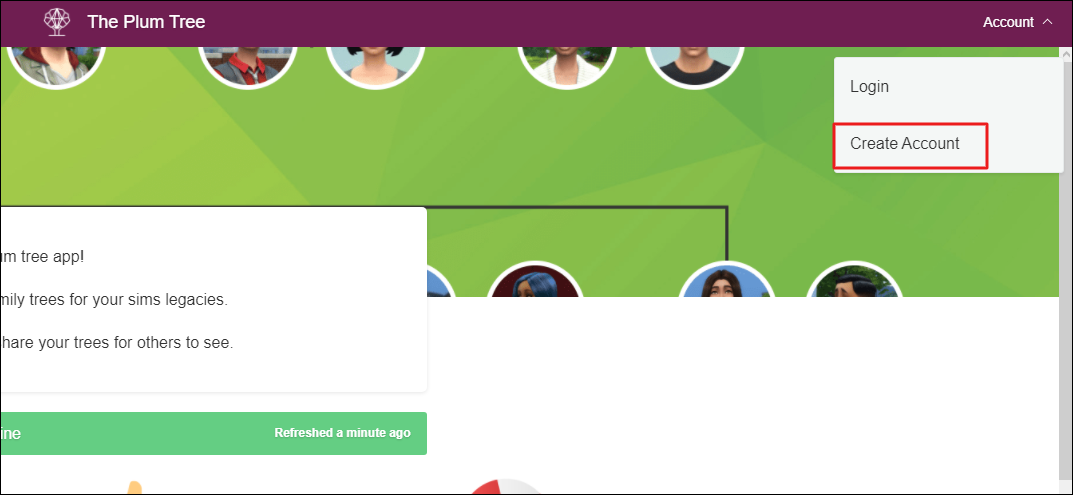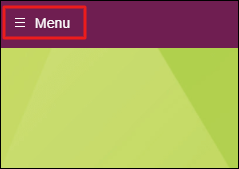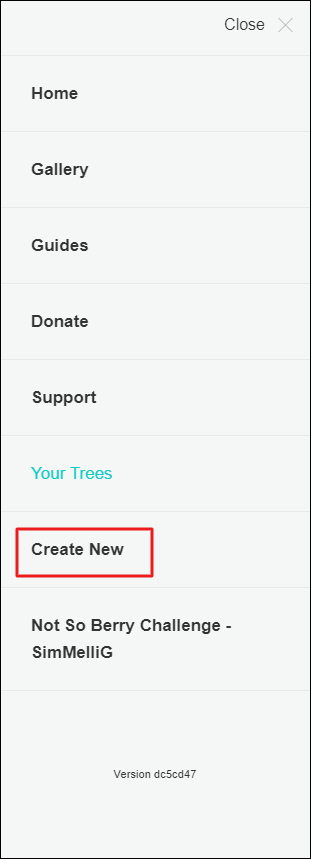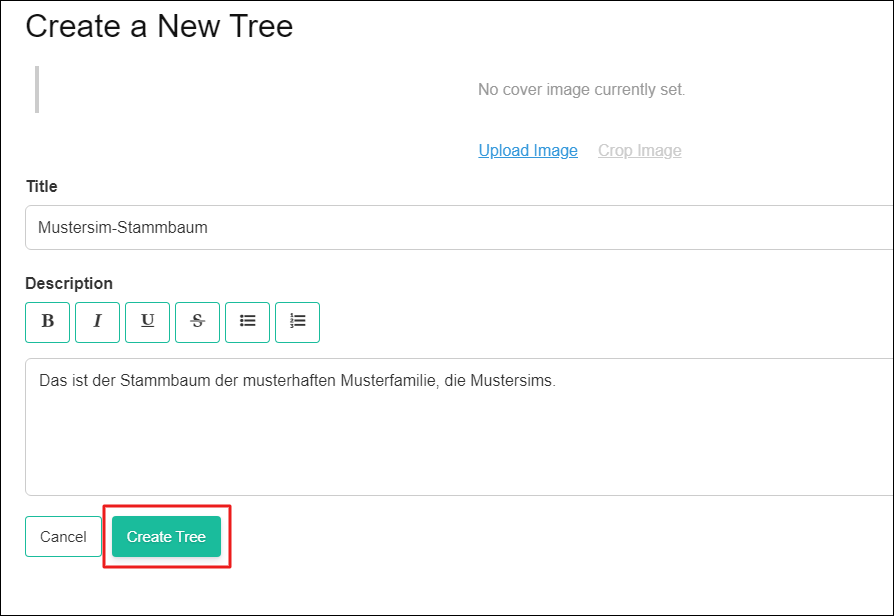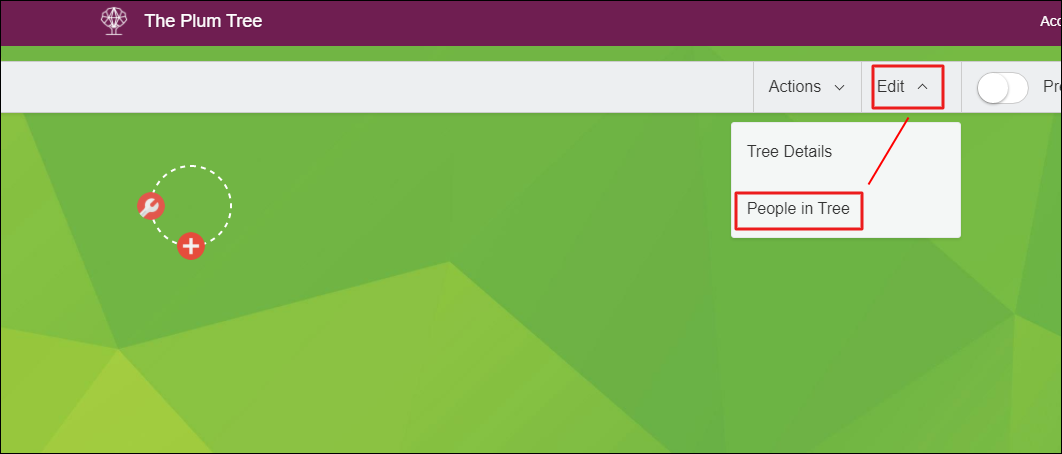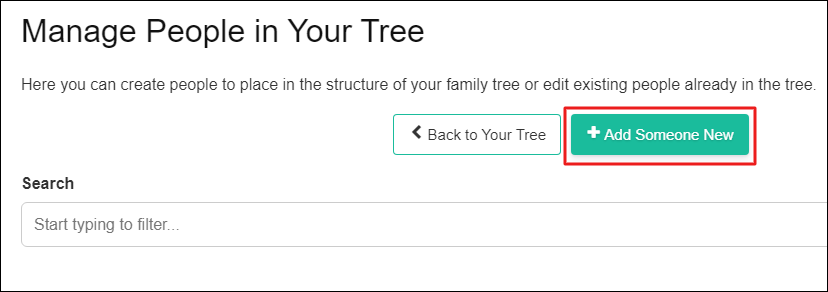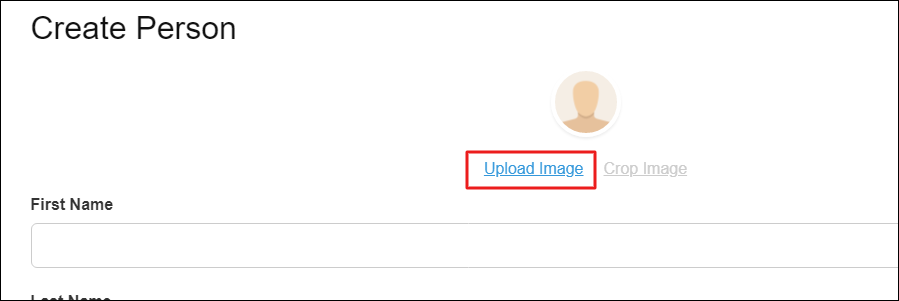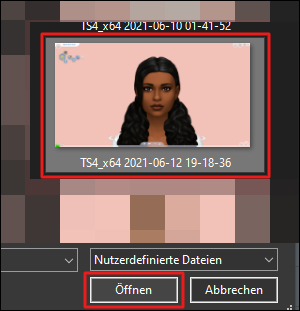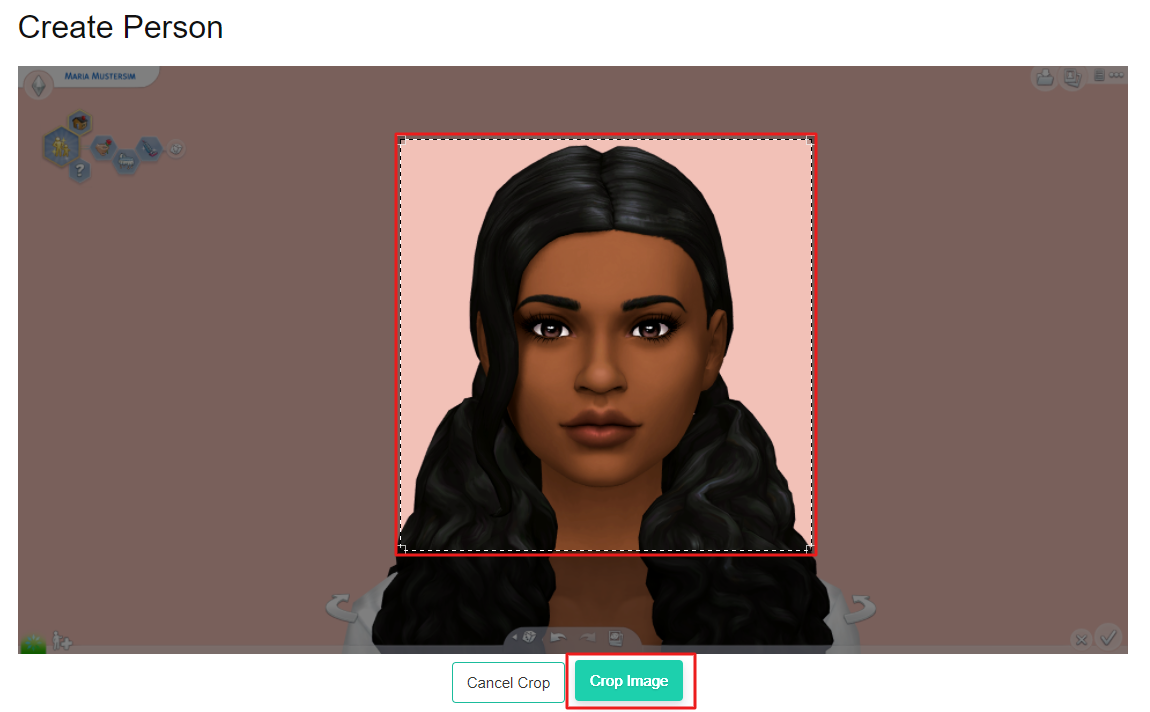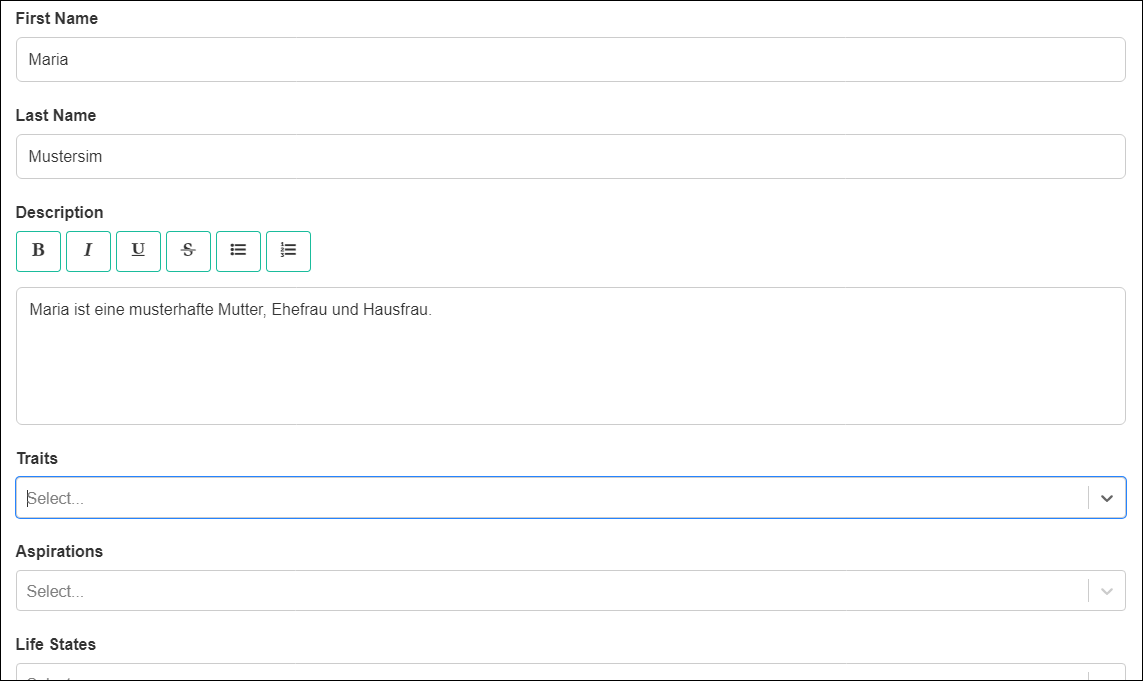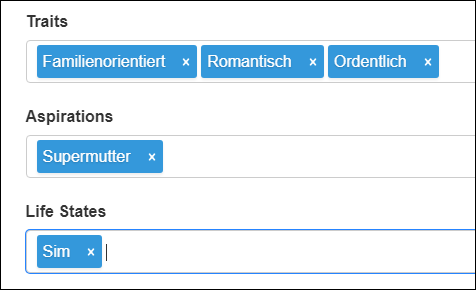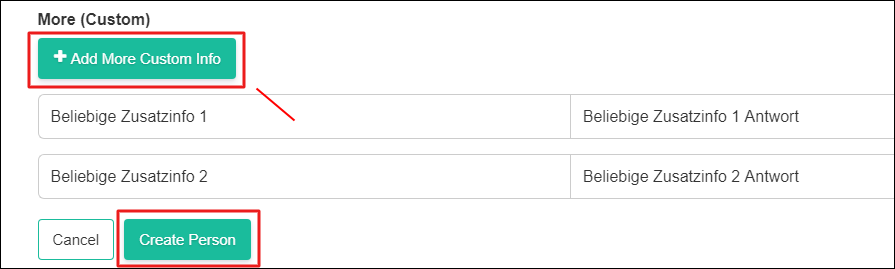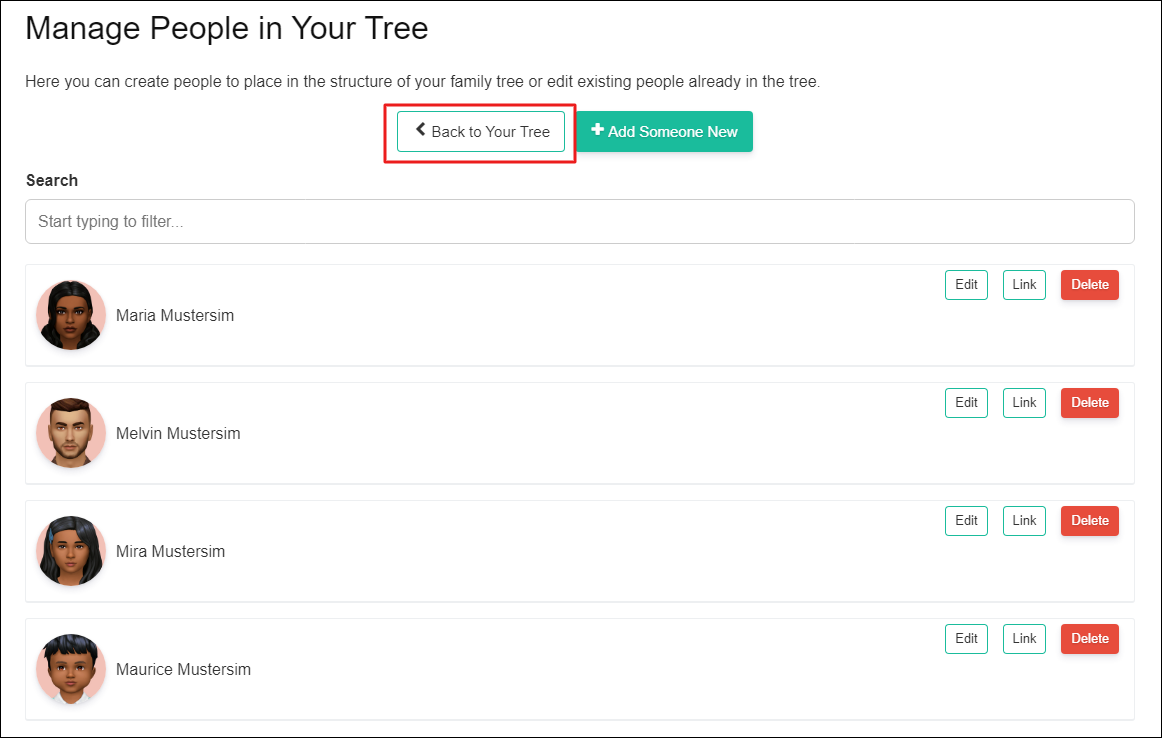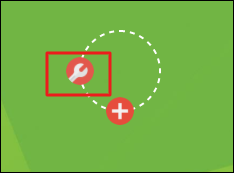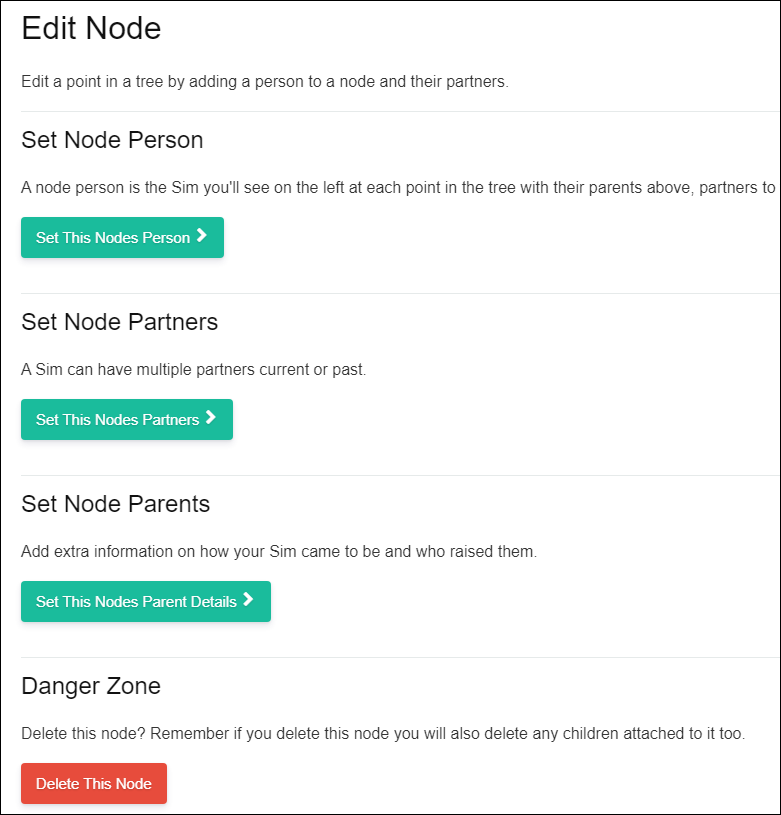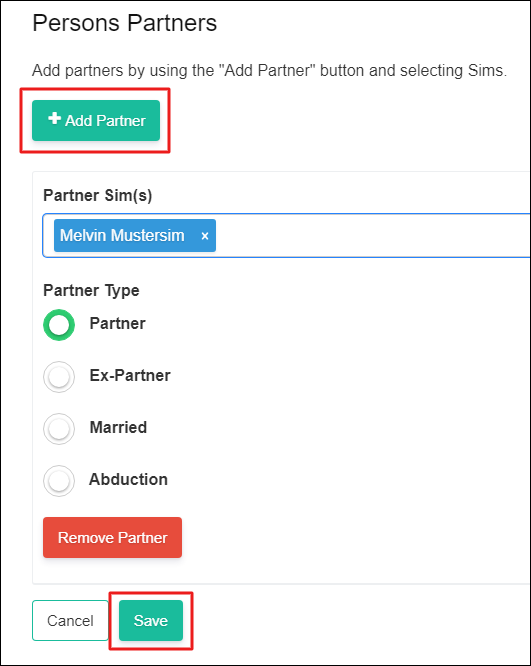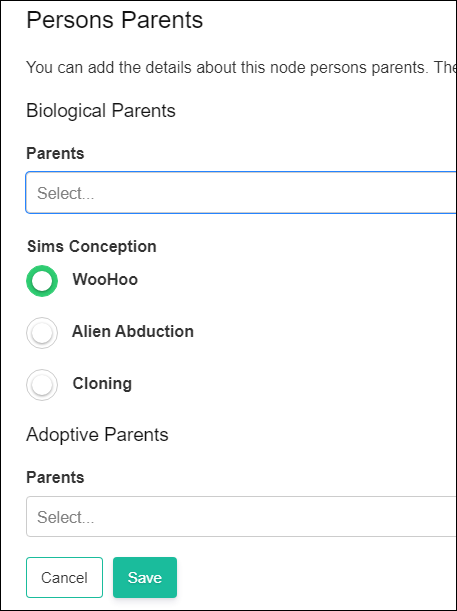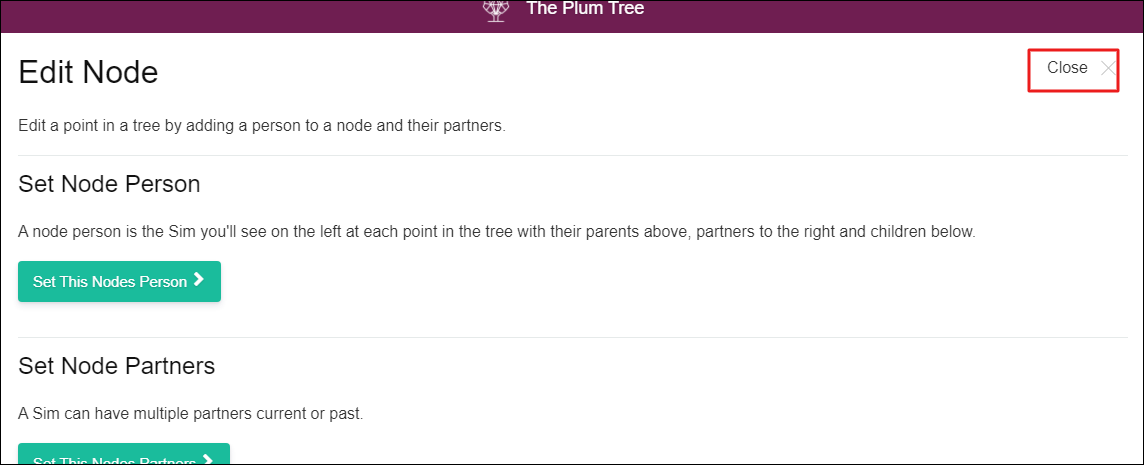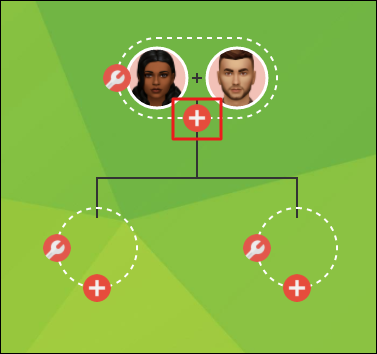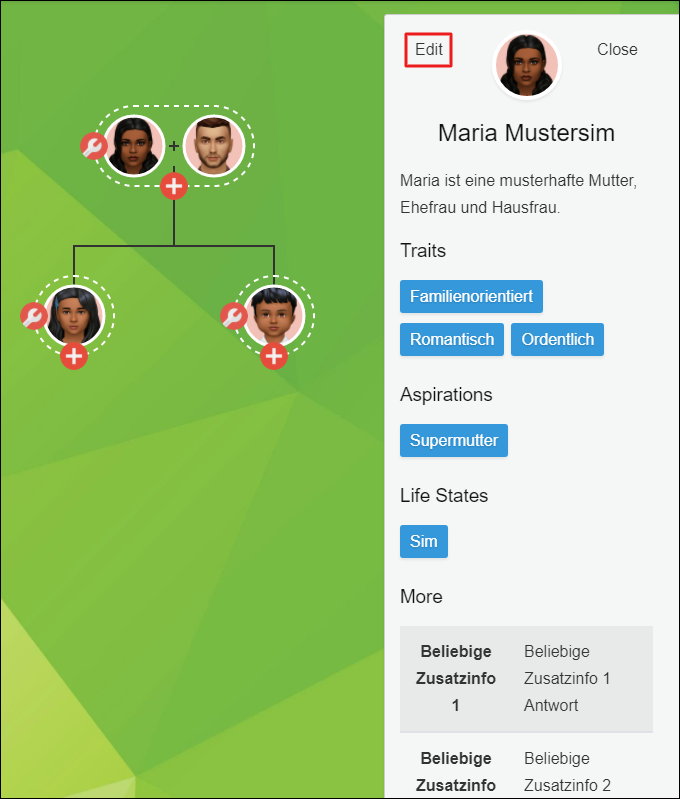The Plum Tree App-Stammbaum-Tutorial
13. juni 2021
Die Stammbäume in Die Sims 4 sind ja ziemlich limitiert.
Die Seite The Plum Tree App bietet uns eine tolle Möglichkeit, uns umfassende Stammbäume ganz einfach und ohne allzu viel Aufwand selber zu erstellen und mit der Welt zu teilen.
Falls du dir so einen Stammbaum gerne aufbauen würdest, aber nicht so recht weißt, wie genau du das anstellst, zeige ich es dir hier Schritt für Schritt.
Es ist wirklich simpel.
Als erstes benötigst du auf der Website von The Plum Tree App einen Account.
Das ist vollkommen kostenlos und schnell erledigt.
Hast du deinen Account? Dann klickst du oben rechts auf Menu.
Im Menu findest du die Option "Create New" sowie deine bereits bestehenden Stammbäume.
Um einen neuen Stammbaum zu erstellen, klickst du auf "Create New".
Jetzt kannst du dem Stammbaum als erstes einen Titel sowie eine Beschreibung geben.
Über "Upload Image" hast du auch die Möglichkeit ein Bild hinzuzufügen.
Bist du fertig, bestätige unten mit "Create Tree"
Dann geht's los mit dem Stammbaum.
Zuerst brauchst du die Sims, die du dem Stammbaum hinzufügen möchtest. Dazu gehst du oben rechts auf "Edit" und dort auf "People in Tree".
Um einen neuen Sim hinzuzufügen, klick auf "Add Someone New".
Hier klickst du auf "Upload Image", um dem Sim sein Stammbaum-Bild zu geben.
Such dir das Bild deines Sims, das du verwenden möchtest.
Portrait-Screenshots aus dem CAS eignen sich hierfür sehr gut.
Gefällt dir der automatische Zuschnitt des Bilds, kannst du es so lassen.
Du kannst es über "Crop Image" aber auch selbst ganz einfach zuschneiden.
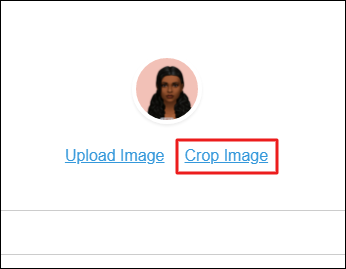
Dazu wählst du einfach den Ausschnitt, wie er dir gefällt und bestätigst unten mit "Crop Image".
Als nächstes gibst du dem Sim seine Biografie. Vorname, Nachname und wenn du möchstest eine kleine Story seines Lebens.
Bei "Traits" kannst du die Merkmale deines Sims hinzufügen. Wenn du in das Feld klickst, kannst du von den englischen Merkmal-Namen auswählen oder du schreibst die Merkmale einfach selbst und bestätigst jedes einzeln mit Enter.
Das gleiche gilt für die Bestreben unter "Aspirations". Und bei "Life States" kannst du angeben, welche Lebensform(en) dein Sim hat(te).
Mit "Add More Custom Info" kannst du noch beliebige zusätzliche Infos über deinen Sim hinzufügen.
Hast du alles, was du über deinen Sim erzählen möchtest, dann klickst du unten auf "Create Person".
(Du kannst alles auch später noch jederzeit ändern.)
Die selben Schritte (ab "Add Someone New" gehst du nun für alle Sims durch, die du in den Stammbaum einbringen willst.
Wenn du alle hast (du kannst natürlich später immer wieder neue Sims hinzufügen), klickst du auf "Back to Your Tree", um zurück zum Stammbaum zu kommen.
Jetzt müssen die Sims noch an ihre Plätze gebracht werden.
Dazu fängst du mit dem ersten an, dem Gründersim deiner Familie.
Klick auf das Schraubenschlüssel-Symbol.
Hier ist jetzt immer wieder von "Node" die Rede, was so viel heißt wie Verbindungspunkt/Netzwerkknoten.
Gemeint ist damit ganz einfach der Sim, der diesen Stammbaum-Punkt besetzt.
Klick auf "Set Node Person", um dir aus der Liste deiner Sims den gewünschten rauszusuchen.
Bestätige mit "Save".
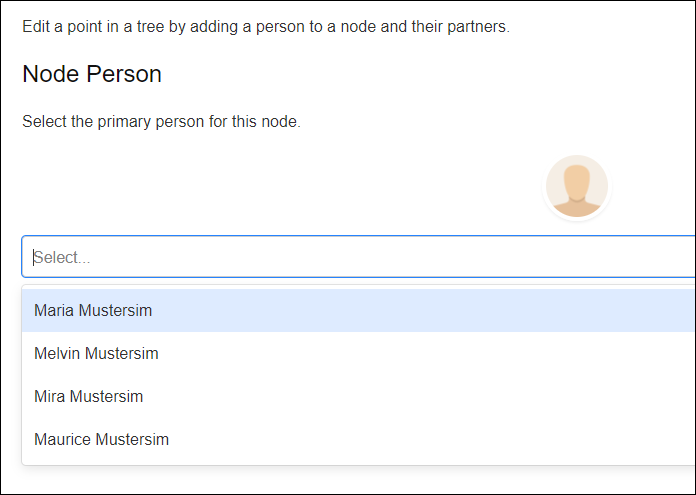
Über "Set Node Partners" kannst du alle Partner des Sims hinzufügen, die mit in den Stammbaum sollen.
Das können beliebig viele sein. Klick für jeden Einzelnen auf "Add Partner" und gib an, ob er der aktuelle Partner, der Ex-Partner, der Ehepartner ist oder "Partner" in einer Alienentführung war.
Bestätige wieder mit "Save".
Beim Gründersim nicht relevant, aber bei allen Nachkommen ist die Option "Set Node Parents".
Hier gibst du die Eltern des jeweiligen Sims an, was besonders hilfreich ist, wenn mehrere Partner der Elternteile vorhanden sind.
(Hält man später im Stammbaum den Mauszeiger über den Sim, werden alle Partner, die nicht Elternteil sind, ausgeblasst, sodass man den Richtigen leicht erkennen kann.)
Du kannst hier auch angeben, ob der Sim durch WooHoo (also Techtelmechtel), Alienentführung oder Klonen entstanden ist.
Wurde der Sim von seinen Eltern adoptiert, kannst du darunter unter "Adoptive Parents" die Adoptiveltern auswählen.
Hast du hier, im "Edit Node" Fenster alles fertig (Änderungen sind auch hier jederzeit möglich), klick oben rechts auf "Close".
Der/die Partner deines Sims wurde(n) jetzt dem Stammbaum hinzugefügt.
Für die Kinder klickst du einfach (je Kind) auf das rote Plus.
Und gehst über den Schraubenschlüssel für jeden ins "Edit Node" Fenster, wo du wieder den Sim selbst, sowie seine Partner und Eltern auswählen kannst.
Klickst du im Stammbaum einen Sim an, öffnet sich sein Biografie-Fenster, in dem alle Informationen zu sehen sind, die du ihm gegeben hast.
Willst du noch was ändern, kannst du das über "Edit" ganz einfach machen.
Oben rechts unter "Actions"
- speicherst du mit "Save Tree" deinen Stammbaum.
- Mit "Publish Tree" erhältst du einen Link, mit dem du deinen Stammbaum öffentlich zeigen kannst.
(Du kannst ihn auch in der Bibliothek der Plum Tree App veröffentlichen, damit jeder, der in dieser stöbert, ihn finden kann.) - Mit "Delete Tree" kannst du deinen Stammbaum löschen.
Unter "Edit"
- kannst du die "Tree Details" bearbeiten. Das ist die Stammbaum-Info, die du ganz am Anfang gemacht hast.
- Und mit "People in Tree" kannst du jederzeit neue Sims mit ihren Bildern und Stories hinzufügen, editieren oder löschen.
Wenn du auf "Preview" klickst, kannst du sehen, wie der Stammbaum öffentlich aussehen wird.
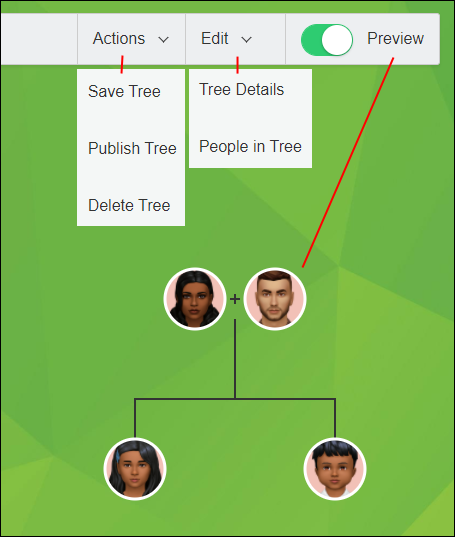
Ich hoffe, ich konnte dir mit diesem Tutorial helfen.
Ich wünsche dir viel Spaß beim Aufbau deiner Stammbäume :).